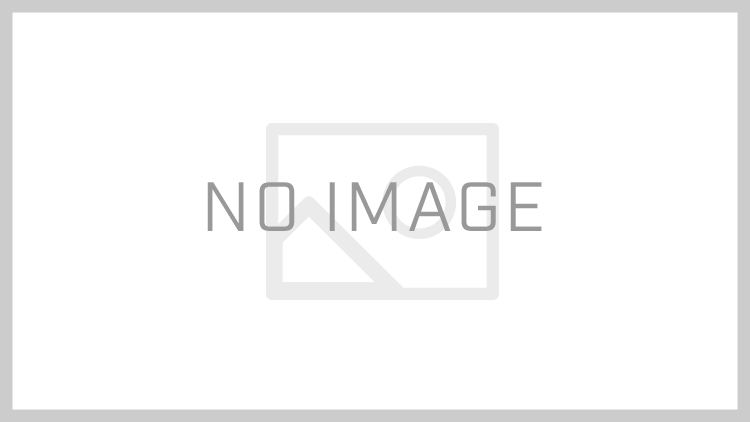デモ口座の開設・ログイン
インストールが完了して MT4 が起動すると、図6 のような画面が表示されているかと思います。
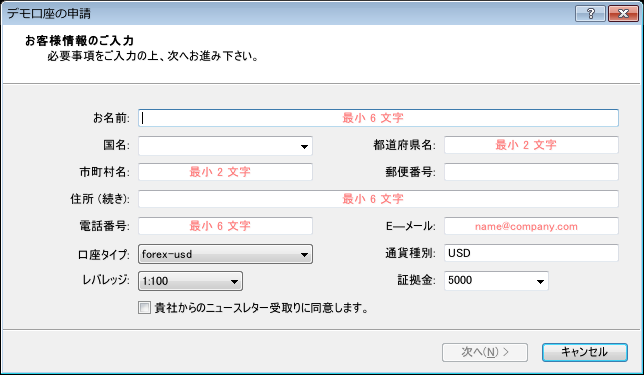
図 6
※もしここで、英語で表示されてしまっていて、日本語に変更したいという方は、一度《キャンセル》をクリックし、その後に出るログイン画面も《Cancel》して、メニューバーから View → Languages → Japanese と選択して、その後のダイアログで《Restart》をクリックしてください。MT4 が再起動し、日本語表示になります。デモ口座の申請画面はメニューバーの ファイル → デモ口座の申請 から表示できます。
図6 の画面は、デモ口座 (使い方を学ぶために、仮想の資金を使って仮想の取引ができる口座) を作成する画面です。
《お名前》、《国名》、《都道府県名》、《市町村名》、《郵便番号》、《住所(続き)》、《電話番号》には、適宜ご自身の情報を入力してください。
《E-メール》には、デモ口座開設通知が届くので、受信できるメールアドレスを入力してください。
《口座タイプ》は、口座の取引条件を指定する項目です。通常は forex-jpy (日本円を預託して FX の取引を行う口座) を選択するのが良いかと思います。
《通貨種別》は、預託する通貨の種別です。口座タイプを選択すると自動的に決まるもので、変更できません。
《レバレッジ》は、文字通りレバレッジを指定します。初期値の 1:100 であれば、いわゆるレバレッジ100倍の口座になります。日本の個人投資家についてはレバレッジ規制により最大25倍となっていますので、それに合わせるのであれば 1:25 を選択してください。他の設定を選んでいただいても問題はありません。
《証拠金》は、デモ口座の初期の仮想資金額です。初期値の 5000 では取引がほとんど出来ないので、5000000 を選択するか、手入力でお好きな額を入力してください。
《貴社からのニュースレター受取りに同意します。》のチェックボックスは、チェックを入れないと次へ進めないので、チェックを入れてください。
以上を入力しましたら、《次へ(N)>》をクリックしてください。
次は 図7 のような画面が表示されます。デモ取引に使用するサーバを選択する画面です。一覧に1つサーバが表示されているかと思います。アドレス、会社名は異なるものが出ている可能性もあります。
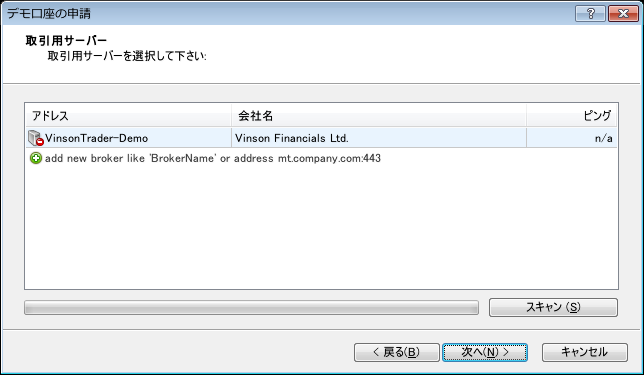
図 7
まず《スキャン(S)》をクリックしてみてください。しばらくすると、図8 のようにピング欄に数字が表示されるかと思います。
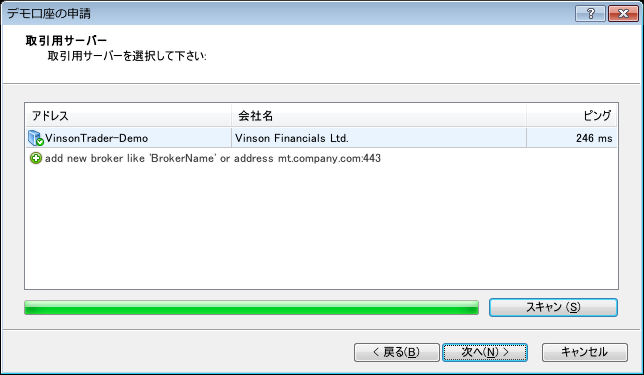
図 8
数字が表示されたサーバは使用可能なサーバですので、クリックして選択し、《次へ(N)>》をクリックしてください。図9のような画面が表示されて、デモ口座の開設が完了します。
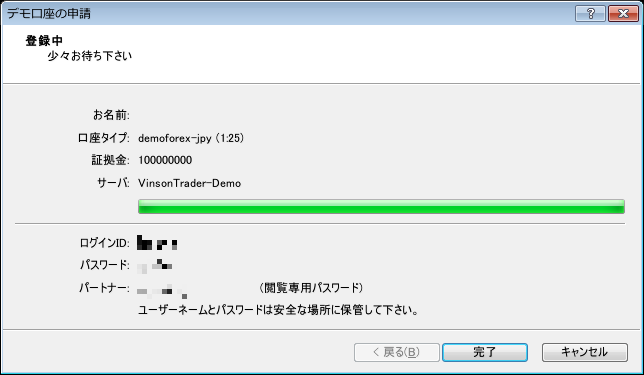
図 9
ログインID、パスワード、パートナー (閲覧専用パスワード) が発行され、画面に表示されています。ログインID、パスワードは申請に使った MT4 に自動的に記録され、以後自動ログインされるようになりますが、MT4 を入れ直したときに同じデモ口座を使えるようにするためには、控えておく必要があります。閲覧専用パスワードは特殊な用途のものなのでここでの説明は割愛しますが、控えておいてください。
※ 《スキャン(S)》をクリックした後、図10 のようにピング欄に n/a と出てしまった場合は、サーバとの通信に失敗しています。良くあるケースとしては、お使いの PC がインターネットに接続する際にプロキシサーバを介している場合があります。この場合、先に MT4 のプロキシ設定を行います。一旦デモ口座の申請をキャンセルし、メニューバーから ツール → オプション と選択して、オプション画面を開いてください。サーバータブが開いていて、そこに《プロキシサーバーを有効にする(E)》というチェックボックスがありますので、チェックを入れてください。また、その右の《プロキシ…(P)》をクリックしてプロキシ設定画面を開いて適宜設定を行ってください。不明な場合はお使いのネットワークを管理している方が他にいらっしゃると思いますので、お問い合わせください。デモ口座の申請画面はメニューバーの ファイル → デモ口座の申請 から再度表示できます。
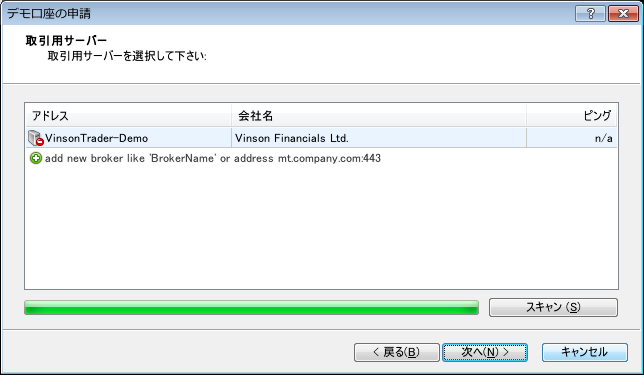
図 10
これで MT4 が使えるようになりました。
XMが選ばれる理由(出戻り理由)

XMは海外FX会社で標準のハイレバレッジに追証なしの0カット制度!
他には取引ごとにポイントが貯まるロイヤリティプログラムが豪華
EAによる自動売買も可能でスキャル利用もも規制なし。
投資家次第でハイレバにも安定運用にもどちらにも使えます!
なにより日本人投資家のニーズに応えて
日本人へのサポートをずっと続けている歴史が信頼の証です
出戻り組も満足の特徴一覧:
- 口座開設するだけで3,000円
- 最大レバレッジ888倍
- 約定拒否・リクオートなし
- 追証なしの0カット制度
- 全入金に対してボーナスが即時反映
- ポイントを貯めて現金やボーナスに換金できるロイヤルティプログラム
- 迅速な入出金・手数料はXM負担
- りそな銀行への国内振込で入金可能!
- 日本語ウェビナー
- 日本語版FXニュースビデオ
- 今までのずっと手厚い日本語サポートを続けている!
- 数多くの安全性の施策
- ビットコインの入金、出金に対応!
- i-accountの出金になぜか対応
- bitwalletの入金、出金に対応!
- stickpayの入金、出金に対応!